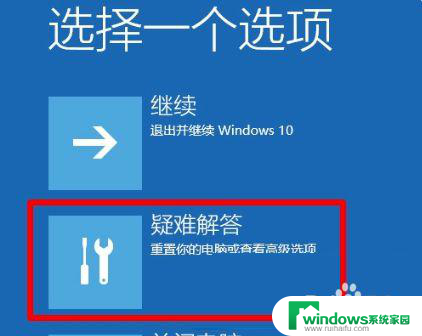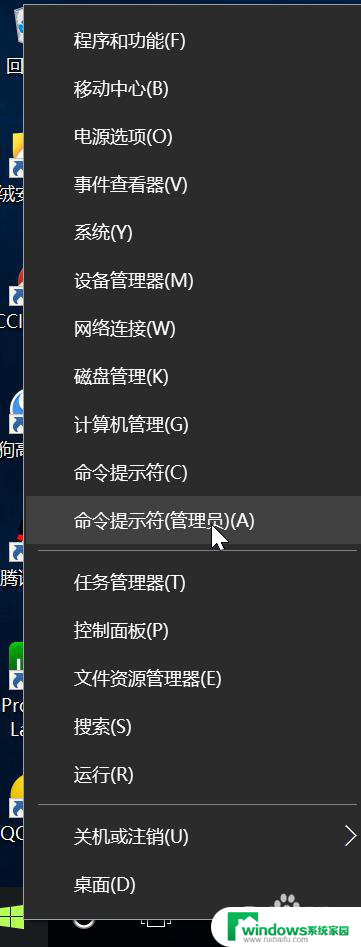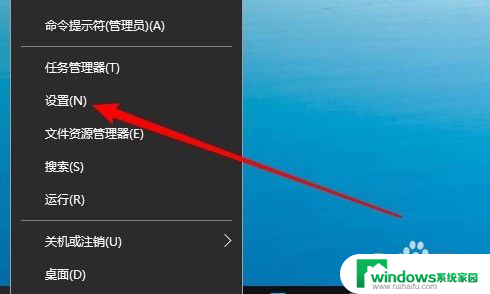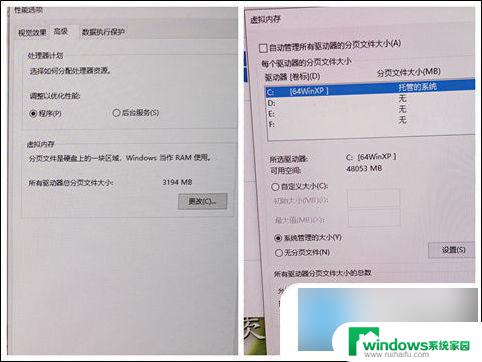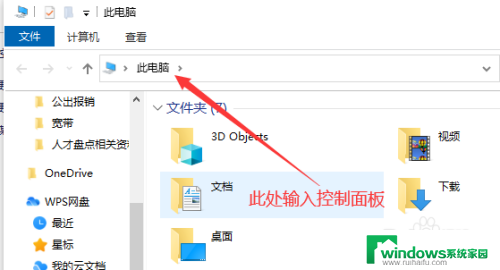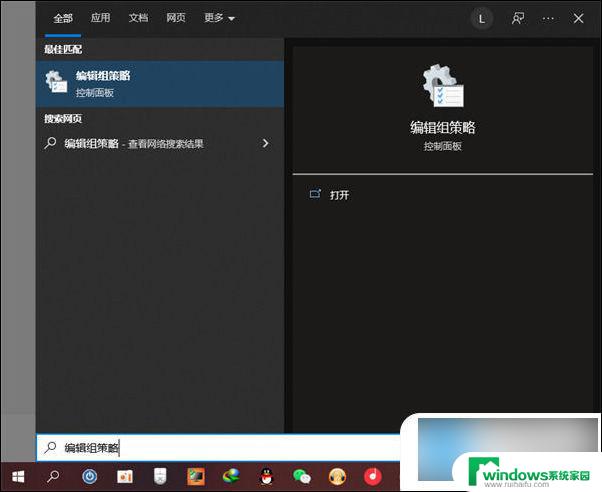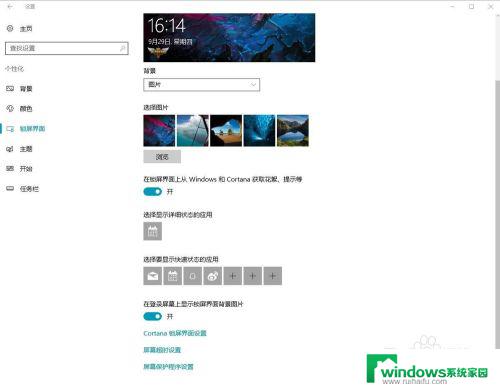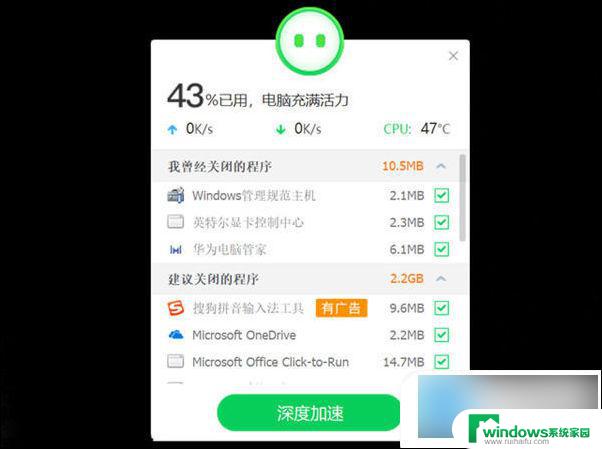电脑在屏保界面卡住了怎么办 win10锁屏界面一直卡死
更新时间:2024-04-15 13:50:37作者:yang
当电脑在屏保界面卡住或者win10锁屏界面一直卡死时,可能会让人感到焦急和困惑,这种情况通常是由于系统出现了一些问题或者程序冲突导致的。在遇到这种情况时,我们可以尝试一些简单的解决方法来解决这个问题。接下来我们将介绍一些常见的解决方案,帮助您应对电脑在屏保界面卡住或win10锁屏界面卡死的情况。
操作方法:
1.长按电脑的电源键,进行强制关机,重复三次会进入恢复界面

2.点击查看高级选项, 选择疑难解答--高级选项--启动设置--重启。按F4进入安全模式

3.在安全模式下,按键盘的Win+R键。在输入栏中输入msconfig,并点击确定
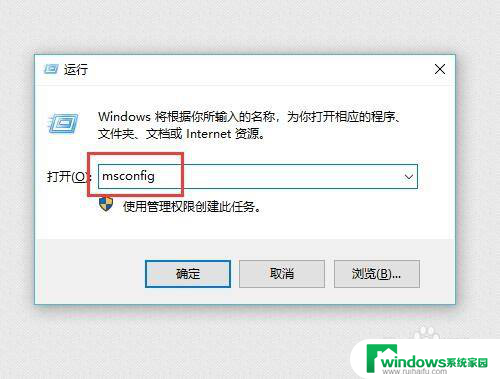
4.进入系统配置后,启动选择设置为正常启动
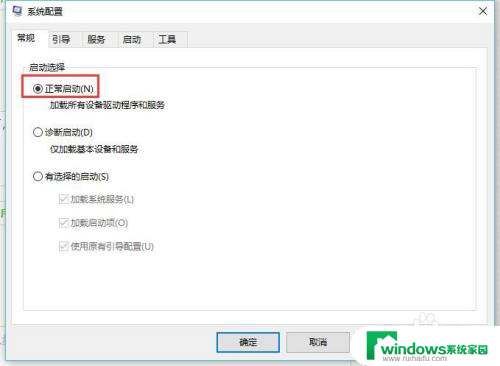
5.切换到服务选项卡,勾选中隐藏所有micrisoft服务的选项
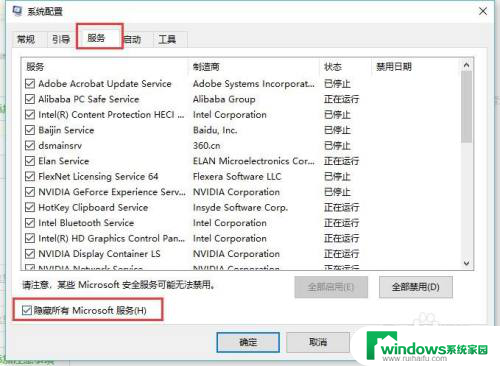
6.选中后,点击全部禁用按钮。再点击确定,重启电脑就可以正常进入系统了
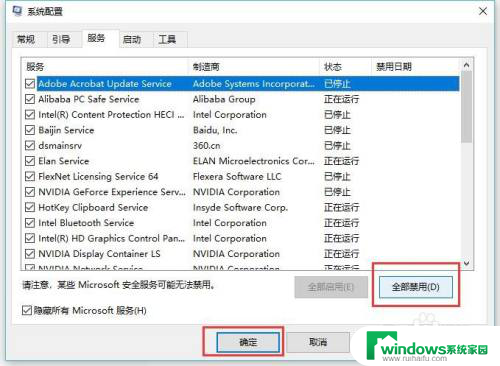
以上就是关于电脑在屏保界面卡住了怎么办的全部内容,如果您遇到相同情况,可以按照以上小编的方法来解决。